プロフィール
HN:
nekoman
性別:
男性
職業:
ご主人様の下僕
自己紹介:
フリーソフトの紹介や
ネットサービスなど
初心者向けに
詳しく紹介するブログです
質問に対しては・・・
暇があればお答えいたします
*リンク等について*
リンクフリーです
トラックバックは、
ここのブログ名を記事に書き込んでいただければOK
相互リンクについては連絡ください
ネットサービスなど
初心者向けに
詳しく紹介するブログです
質問に対しては・・・
暇があればお答えいたします
*リンク等について*
リンクフリーです
トラックバックは、
ここのブログ名を記事に書き込んでいただければOK
相互リンクについては連絡ください
ブログ内検索
カテゴリー
カウンター
フリーエリア
最新記事
(04/30)
(04/30)
(03/25)
(03/09)
(03/07)
アーカイブ
フリーエリア
リンク
バナー
~#1090~さんが当ブログのバナーを作ってくださりました。感謝です!

08 June 2025
| [PR]
|
|
×
[PR]上記の広告は3ヶ月以上新規記事投稿のないブログに表示されています。新しい記事を書く事で広告が消えます。
31 July 2007
| ステルスランチャーII
|
ツール
|
TB:
|
C:0
|
マウスジェスチャーとランチャー・・・・
| この世にこれほど相性のいいものがあるだろうかッ!? |
↑知らん人は飛ばしていいからね。
それではツールの紹介だお。
ステルスランチャーⅡ
マウスジェスチャーで起動できる素敵なランチャーだお(^ω^)使いやすいお
このランチャーの機能・・・
1.ランチャー機能
2.マウスジェスチャー機能
3.クリップボード監視機能
4.ファイル名を補完して起動
5.アクティブウィンドウに対する動作
6.ユーザーコマンド
7.その他
ファイルはこちら↓
http://www.geocities.jp/y_s2/index.html#Stealth2
使い方:
解凍したらSetting.exeをダブルクリックして起動。
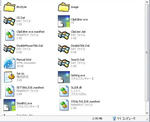
最初はこんな5×5サイズのランチャーウィンドウがでます。

ここで、このランチャーの起動コマンドを指定できます。
「マウス」のところではマウスジェスチャーの設定が出来ます。
「表示関連」ではランチャー起動時の場所指定などができます。
設定し終わったら一番下の適用をクリックして、設定完了を押しましょう。
次に解凍したファイルの中のStealth2.exeをダブルクリックしてランチャ本体を起動します。この時マニュアルが出てくるのでそっちを見たほうがわかりやすいです;;(^ω^;)
ランチャーはタスクトレイにいるのでアイコンをダブルクリックするか、先ほど設定した起動コマンドを入力して、ランチャーを起動してください。
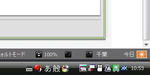
ランチャー本体↓
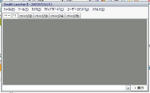
起動しても、このままだと画面を切り替えるだけでランチャーが消えてしまうので、メニューから
[ステルス]-[ランチャー登録モード]と選び、チェックをいれましょう。
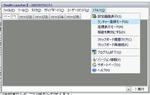
ランチャー画面に登録したいファイルをドラッグすると登録できます。
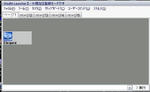
また、ボタンをドラッグ&ドロップすると位置の入れ替えができます。
[Ctrl]を押しながらボタンをドラッグ&ドロップすると位置の移動ができます。
[Shift]を押しながらボタンをドラッグ&ドロップするとボタンのコピーができます。
さらに、画面上で右クリックして、[ボタンと背景のデザイン変更]でボタンの設定数や色などのレイアウト変更が出来ます。
ランチャーにとっつきにくかったけどこれなら使いこなせそうだお(^ω^)おっおっ
記事を見た人はクリックお願いします!↓
人気blogランキングへ
解凍したらSetting.exeをダブルクリックして起動。
最初はこんな5×5サイズのランチャーウィンドウがでます。
ここで、このランチャーの起動コマンドを指定できます。
「マウス」のところではマウスジェスチャーの設定が出来ます。
「表示関連」ではランチャー起動時の場所指定などができます。
設定し終わったら一番下の適用をクリックして、設定完了を押しましょう。
次に解凍したファイルの中のStealth2.exeをダブルクリックしてランチャ本体を起動します。この時マニュアルが出てくるのでそっちを見たほうがわかりやすいです;;(^ω^;)
ランチャーはタスクトレイにいるのでアイコンをダブルクリックするか、先ほど設定した起動コマンドを入力して、ランチャーを起動してください。
ランチャー本体↓
起動しても、このままだと画面を切り替えるだけでランチャーが消えてしまうので、メニューから
[ステルス]-[ランチャー登録モード]と選び、チェックをいれましょう。
ランチャー画面に登録したいファイルをドラッグすると登録できます。
また、ボタンをドラッグ&ドロップすると位置の入れ替えができます。
[Ctrl]を押しながらボタンをドラッグ&ドロップすると位置の移動ができます。
[Shift]を押しながらボタンをドラッグ&ドロップするとボタンのコピーができます。
さらに、画面上で右クリックして、[ボタンと背景のデザイン変更]でボタンの設定数や色などのレイアウト変更が出来ます。
ランチャーにとっつきにくかったけどこれなら使いこなせそうだお(^ω^)おっおっ
記事を見た人はクリックお願いします!↓
人気blogランキングへ
PR
最新コメント
[10/25 Akereraw]
[10/22 Apahozag]
[10/16 Apikaof]
[10/11 Awotadzuf]
[10/08 Achinenoz]
最新トラックバック
ブログの評価 ブログレーダー
フリーエリア

